
Cum să faci o masă în cuvânt? Cum se întoarce în Cuvânt, combinați, împărțiți tabelul: instruire
Un articol privind modul de atragere a unui tabel în Word 2003, 2007, 2010, 2013, 2016.
Navigare
Program Cuvânt. Este un editor de text popular, printre utilizatorii întregii lumi.
Functii principale:
- crearea fișierelor text, foldere (documente), vizualizări, editori
- crearea de tabele, grafice, scheme simple, desene
- formatarea, proiectarea diferitelor complexități, corectarea textului
- crearea unui document multi-pagin cu Adăugați fotografii
De fapt, Cuvânt., îmbunătățirea tipului de imprimare într-o imagine virtuală. Programul va contribui la crearea unui proiect de diplomă, să protejeze cursurile, să emită o carte.

Program de cuvânt, mașină de tipărire virtuală
Luați în considerare, una dintre opțiunile, funcționalitatea programului, creând un tabel. Design de masă prezent în versiuni Word 2003, 2007, 2010, 2013, 2016.
Cum de a desena o masă în Word 2003?
Orice tabel constă din coloane și celule. Tabelul include un mic text, numere, desen sau o schemă.
Schema de creare:
- marca pe o foaie în Cuvânt Loc pentru a insera masa viitoare
- selectați Meniu. "Masa", atunci "Introduce", apoi din nou " Masa"

Selectați meniul "Tabel", apoi "Inserați", apoi din nou "Tabel"
- examinați fereastra Deschisă "Introduceți tabelul"

Fereastră "inserați tabele"
- specificați în corzile ferestrei Numărul de coloane de masă, numărul de linii
- specificați opțiunea de selectare automată a lățimii coloanelor: constant (la fel) lățime, prin conținut (Lățimea va fi egală cu cel mai mare text din celulă), cu lățimea ferestrei (Lățimea mesei viitoare este creată pe întreaga pagină, coloanele de aceeași lățime)
- selectați un format specific de tabel prin activarea butonului "Autoformat"
- apăsați tasta "Bine", crearea unei mese încheiate
- apăsați tasta "Adăugați tabelul", Specificați numărul mouse-ului computerului de rânduri și coloane în tabelul suplimentar, faceți clic pe numărul dedicat de pătrate. Acțiunile sunt necesare pentru tabelul de introducere rapidă la pagină.
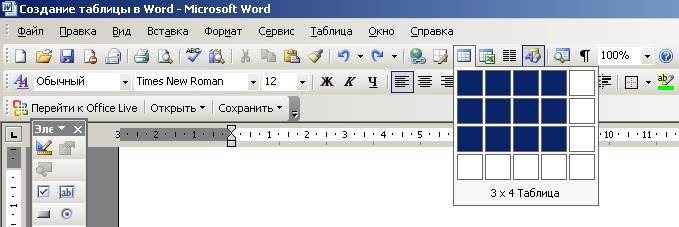
Introducerea rapidă a tabelului.
Deoarece versiunea Word 2007. și 2010 Similar cu funcțiile de creare a elementelor de masă, combinăm schema de creare a tabelului pentru aceste versiuni.
Cum de a desena o masă în Word 2007 - 2010?
Sistem:
- deschideți meniul "Introduce"
- faceți clic pe semn "Masa"
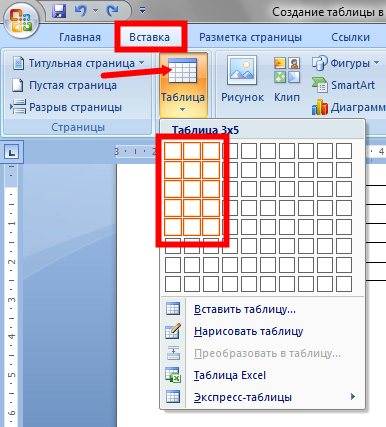
Meniu "Insert", "tabel" semn, marcați numărul de rânduri și coloane pentru tabelul viitor
- În meniul care se deschide, plasați cursorul mouse-ului pe șirul de sus din stânga
- activați făcând clic pe butonul stâng al mouse-ului, fără eliberarea mouse-ului, marcați numărul de celule prin numărul de coloane și linii viitoare
- eliberați cheia mouse-ului, baza tabelului este gata
Notă: Selectați opțiunea "Desenați o masă", putem crea un semn în interiorul unei mese mari, «capac » Mese , Dacă dorești.
Cum se creează o masă "Cap" în versiunea Vord 2007 - 2010?
Acest lucru necesită rezolvarea funcțiilor de combinare și deconectare a celulelor.
Schema Asociației celulelor:
- marcați numărul de celule
- activați butonul din dreapta al mouse-ului pe cantitatea selectată
- faceți clic pe tastă "Combinați celulele"

Apăsați tasta "Combină Cell".
Diagrama separării celulelor:
- selectați celula pe care doriți să o împărțiți
- În meniul care se deschide, apăsați tasta "Celule clare"
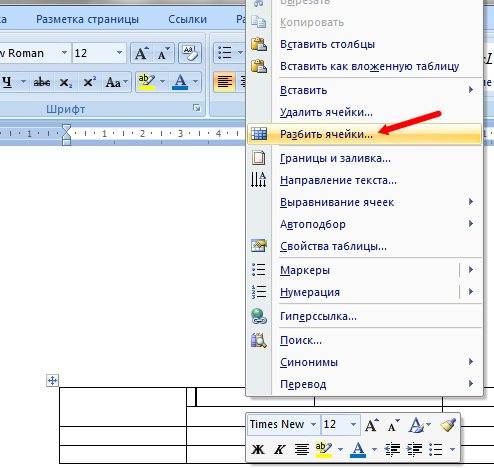
Activați cheia "Celulele Split"
- În fereastra submeniu care se deschide, marcați numărul de coloane și linii dorite
- apasa butonul "Bine"

În concluzia creării unui tabel, activați cheia "Bine"
Dacă doriți să înfloriți masa cu diferite culori, trebuie să faceți următoarele operații:
- evidențiați celula de colorat a butonului drept al mouse-ului
În fereastra care se deschide, găsiți opțiunea "Frontiere și turnare" - În noul submeniu, selectați culoarea umplerii
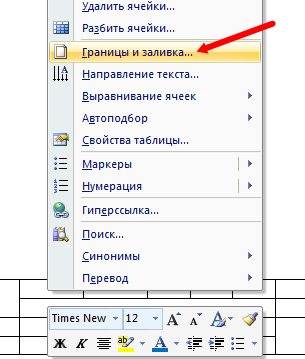
Opțiunea "Frontiere și turnare", selecție de culoare
Crearea elementului de masă în versiune Word 2013, 2016 Nu este suficient decât diferit de aceleași versiuni 2007 – 2010. Nuanțele mici au încă!
Cum de a desena o masă în Word 2013, 2016?
Schema de creare a celei mai simple tabele:
- apasa tasta "Introduce"
- activăm cheia "Masa"
- selectați numărul de coloane și linii ale mesei viitoare, apăsați butonul mouse-ului de pe numărul dedicat de pătrate
- tabelul este creat într-un fișier text
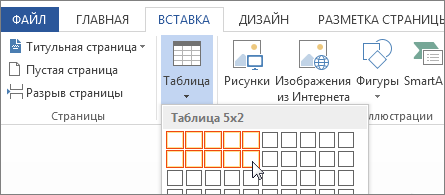
Tasta "INSERT", activați tastele "Tabel", selectați numărul de coloane și linii de masă
Dacă doriți să schimbați schema tabelului, adăugați, șiruri și coloane, extindeți frontierele tabelului, setați formulele, ar trebui să utilizați funcția "Lucrul cu mesele"Inclusiv tot felul de caracteristici disponibile.
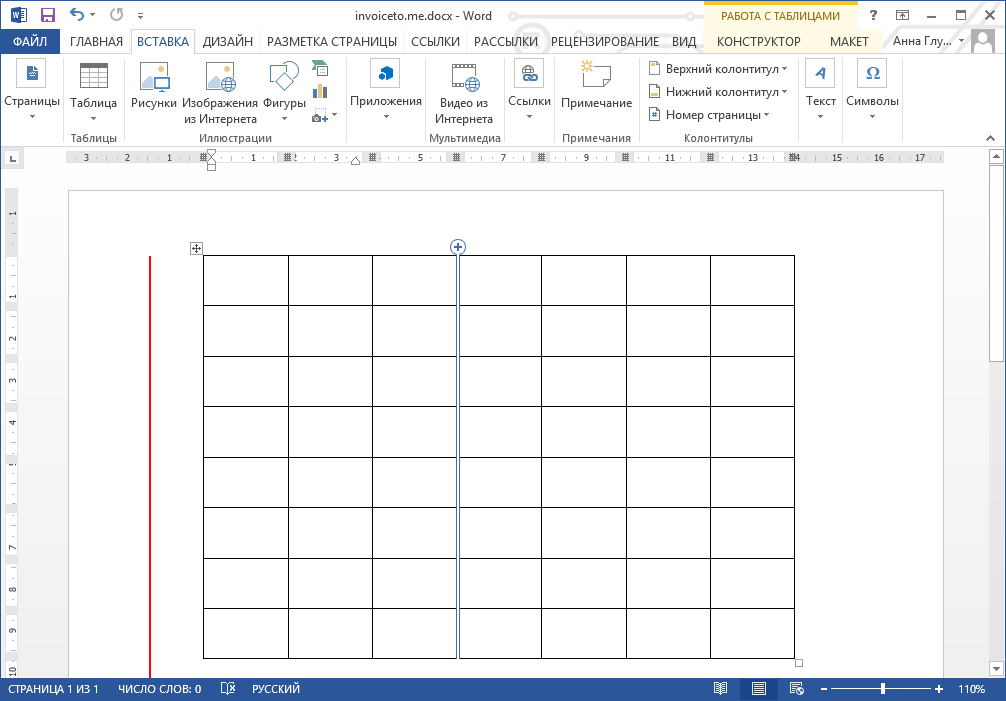
Funcția "Lucrul cu tabelele"
Schema de creare a unei mese complexe:
- activăm opțiunea "Pastă", Atunci "Masa"
- apasa tasta "Introduceți tabelul"

Pentru a crea o masă complexă, activați opțiunea "Inserare", "Tabel", "Inserare tabletă"
- indicați numărul dorit de coloane și linii
- alegeți una dintre funcții automotive.
- sărbătorim opțiunea "Mod implicit", pentru crearea viitoare a acelorași mese
- apasa tasta "Bine"
Schema de acțiune privind întocmirea tabelului:
- apasa tasta "Pastă", atunci "Masa"
- introducem cheia "Desenați o masă"
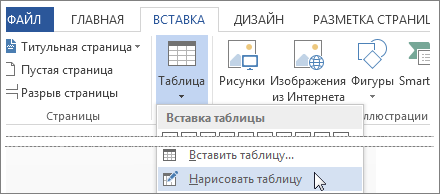
Folosim opțiunea "Paste", apoi "Tabel", "Desenați o masă",
- desenați un dreptunghi, în interiorul acestuia pentru a proiecta și trage linii, indicând rândurile și coloanele
Pentru a elimina linia din versiune Word 2013 - 2016Utilizați funcția. "Lucrul cu mesele"opțiune "Layout"
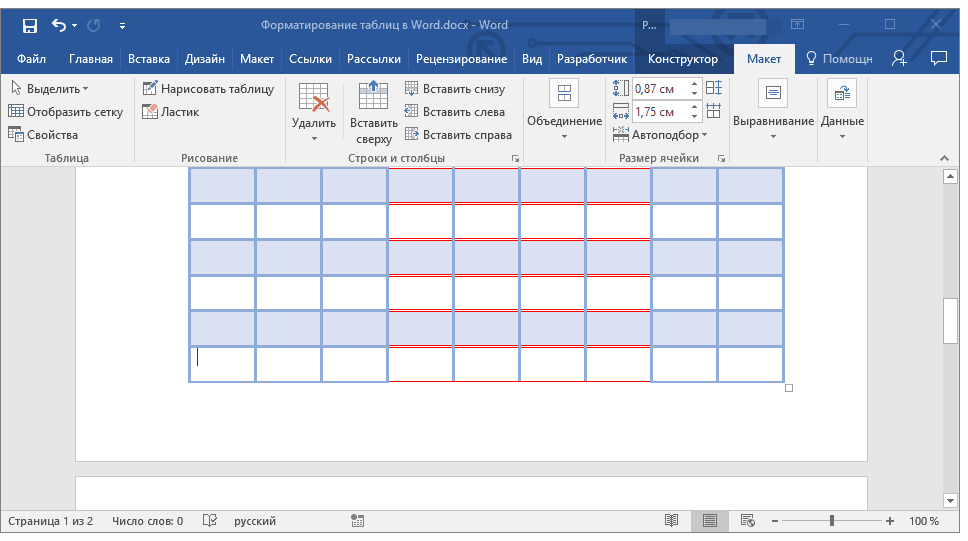
Meniu "Lucrul cu tabele", opțiunea "Layout"
- pentru a elimina linia din versiune Word 2007 - 2013Utilizați funcția. "Lucrul cu mesele"opțiune "Constructor"
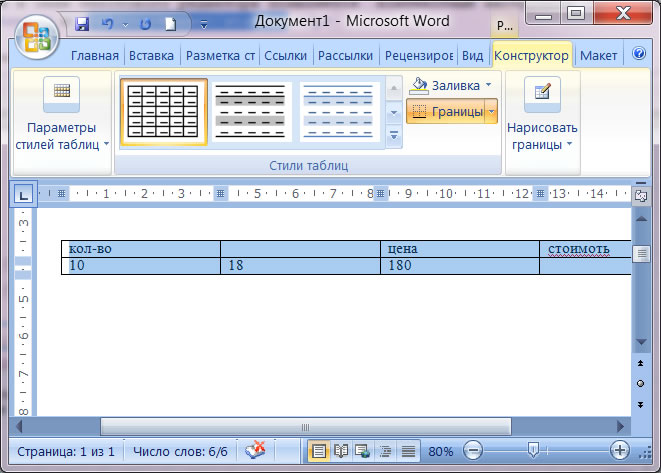
Meniu "Lucrul cu tabelele", opțiunea "Designer"
- activați butonul "Radieră", petreceți pe linia care urmează să fie șters
- pentru a alinia înălțimea liniilor și a coloanelor, în opțiune "Layout" (Word 2013, 2016) Selectați o cheie "Alinierea înălțimii sau a liniilor de linii"
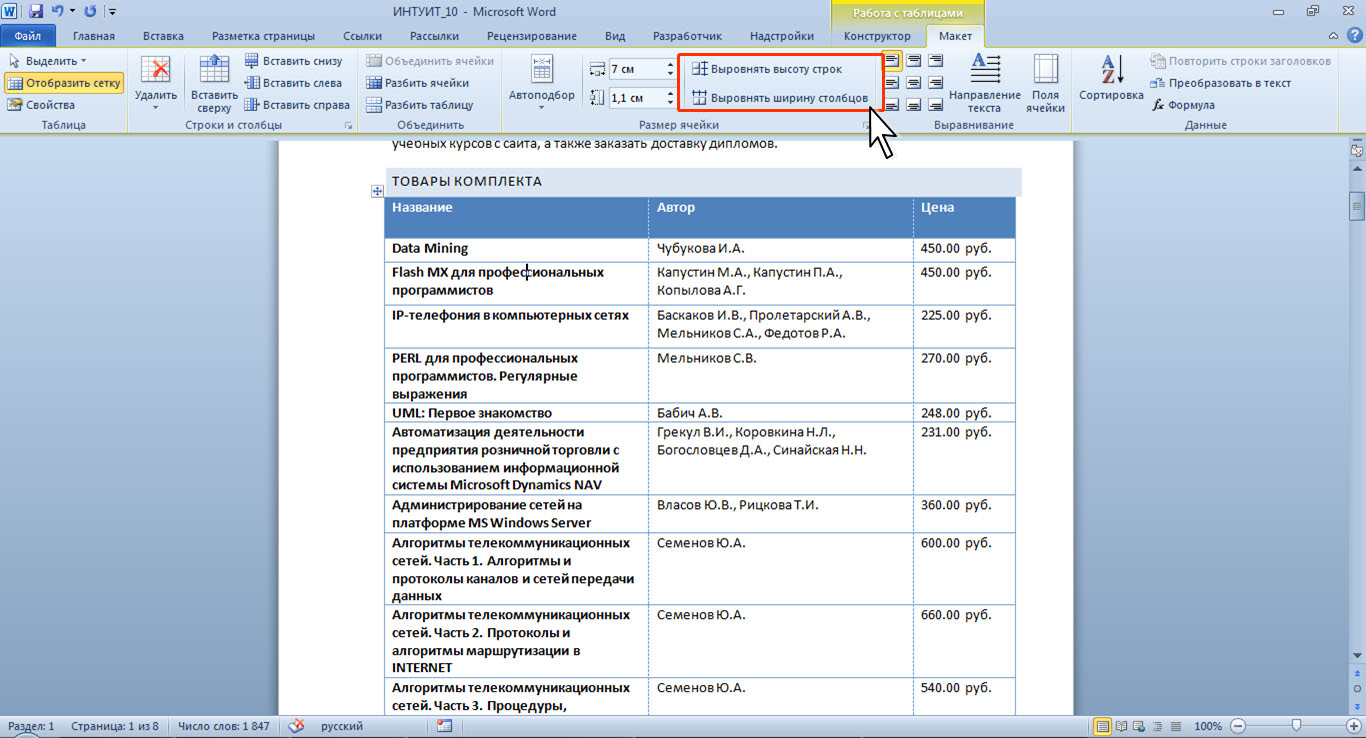
Meniu "Layout" cheie "înălțimea de nivelare sau lățimea corzilor"
Am spus cum să desenez o masă în diferite versiuni Cuvânt, introduceți-l în text, schimbați componentele interne ale mesei.
